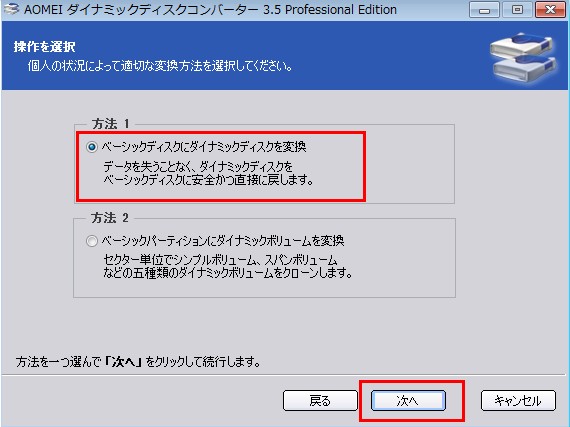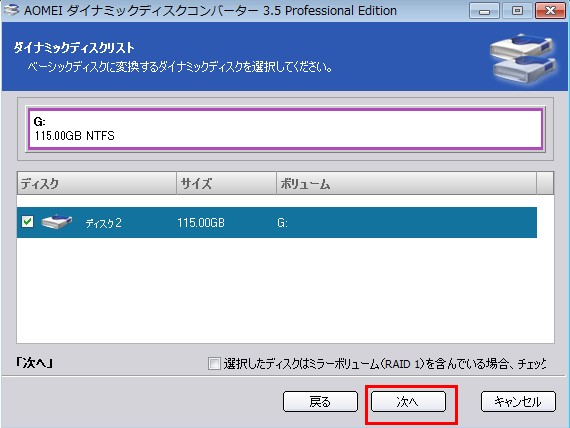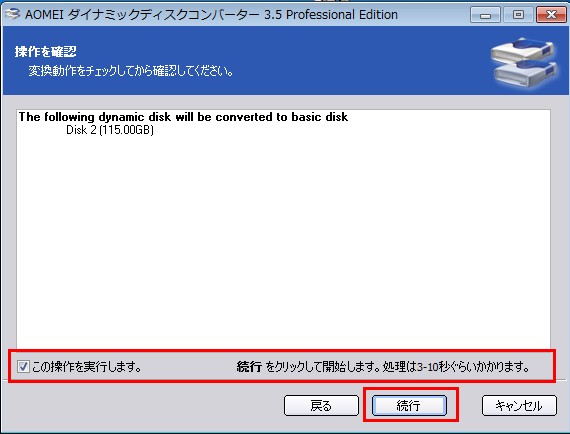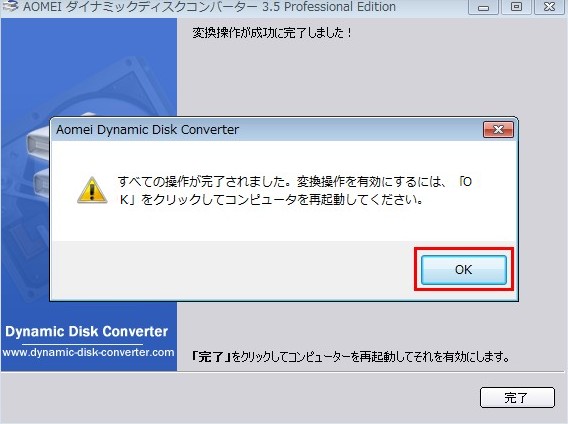どのように削除せずに、ダイナミックディスクをベーシックディスクに変換しますか?
一定期間後、多くのユーザーは、ダイナミックディスクをベーシックディスクに変換します。この場合、唯一の方法は、すべてのデータを削除して、システムユーティリティを使用して変換することです。しかし、削除せずにダイナミックディスクをベーシックディスクに変換する簡単な方法があります。
ダイナミックディスクとベーシックディスクについて
ベーシックディスクとダイナミックディスクの起源は、Windows2000に遡ることができます。そして、それ以降Windowsシステム管理ツールに追加されました。ベーシックディスクとダイナミックディスクは、Windowsでハードディスク構成の2つの種類です。ほとんどのパーソナルコンピュータで最も簡単に管理できるベーシックディスクとして構成されています。それがどんなタイプであっても、FATやNTFSなどの任意のファイルシステムを保存することができます。あなたは、ダイナミックディスクにベーシックディスクを変換することができますが、同時に、それは双方向動作ではないことを知る必要があります。あなたがベーシックディスクをダイナミックディスクに変更したら、ボリュームを再作成するか、AOMEI Partition Assistantのようなツールを使用しなければ、それをベーシックディスク変更することができません。
それらの最も明白な違いは、サポートするオペレーティングシステムです。すべてのWindowsバージョン更に DOSは、ベーシックディスクをサポートしています。しかし、ダイナミックディスクの場合、それが違います。 Windows 2000、Windows XP、Windows Vista、Windows 7/ 8 /8.1それにサーバーシステムのさまざまなバージョンなどのWindows以降のバージョンだけがダイナミックディスクをサポートしています。
なぜ、ダイナミックディスクをベーシックディスクに変換しますか?
ダイナミックディスク は沢山の利点がありますが、多くのユーザーはまだベーシックディスクに好みます。 なぜですか?
まず、ダイナミックディスクには、多くのオペレーティングシステムをインストールすることはサポートされていません。他の言葉では、オペレーティングシステムが正常に動作し、さらには仕事に拒否します。次に、VMware、 Ghostなどの多くのソフトウェアによって認識されません。それから、ダイナミックディスクには安定した性能を持っていません。時々、それは無効になるか、読めなくなるか、外付けディスクに変更されることがあります。最後に、デュアルブートオペレーティングシステムを起動するときに、一つは、スムーズに動作し、他の一つはシステムクラッシュにつながる青い画面になることがあります。
上記の理由で、ベーシックディスクにダイナミックディスクを変更することが必要です。
どのように削除せずに、ダイナミックディスクをベーシックディスクに変換しますか?
私は前述したように、いくつかの目的のためにベーシックディスクにダイナミックディスクを変更することが必要になります。しかし、どのように簡単かつ安全に操作を完了しますか?ダイナミックディスクのすべてのものを削除またはフォーマットしてから、「ディスクの管理」を使用してベーシックディスクに変換しますか?まさか!それはあまりにも面倒です!ここでは、ダイナミックとベーシックの両方のディスクを管理するのに最適なパーティションマネージャー があります。また、ダイナミックとベーシックディスクとの間の変換を行うことができます。
AOMEI Partition Assistant Proは、ディスクパーティション問題向けのプロのツールです。これは、Partition Assistant にディスクパーティション管理のために使用されるダイナミックディスクマネージャを内蔵しました。すべてのデータは保護され、その簡単なガイドラインは大きな助けになります。それでは、その動作手順を見てみましょう。
ステップ1: それをダウンロード して起動します。メイン画面の上部にある「変換」をクリックし、「ダイナミックディスク変換器」をクリックします(ダイナミックディスクがあることを確認してください)。
AOMEIダイナミックディスクコンバータが起動されます。「次へ」をクリックして続行します。
ステップ2: ベーシックディスクにダイナミックディスクを変換するので、方法1を選択します。方法2はベーシックパーティションにダイナミックボリュームを変換するオプションです。
ステップ3: あなたが変換しようとしているダイナミックディスクを選択して「次へ」をクリックします。
ここから、ただAOMEIが提供するガイダンスに従います。
注意!システムが再起動するので、すべての重要なデータを保存してください。
かなり簡単でしょう?僅か3つのステップでタスクを正常に完了できます。また、これは、新しくリリースされたWindows 7/ 8 /8.1/10、Vista、XPそれに2000の32ビットと64ビットの両方で完璧に動作できます。
AOMEI Partition Assistant Professionalのダウンロード
関連記事: https://partition.aomei.jp/help/convert-dynamic-disk-to-basic.html